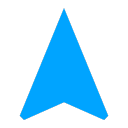MousePlus是Windows平台的专业鼠标增强神器。轻量级工具能自定义DPI灵敏度、设置宏按键连招,打游戏时一键完成复杂操作。滚轮加速和光标轨迹功能,处理Excel表格效率翻倍。鼠标手势控制,画个圈就能截图或最小化窗口,比键盘快捷键还方便。支持所有品牌鼠标,从罗技到双飞燕都能完美适配。游戏模式自动屏蔽误触,设计师专用精准定位模式,详细的点击统计报告。
MousePlus使用教程
1、按住鼠标右键并拖动可激活操作轮盘功能,在此过程中按住Shift键将绑定当前窗口,点击系统托盘中的mouse+.exe图标表示操作全局窗口。
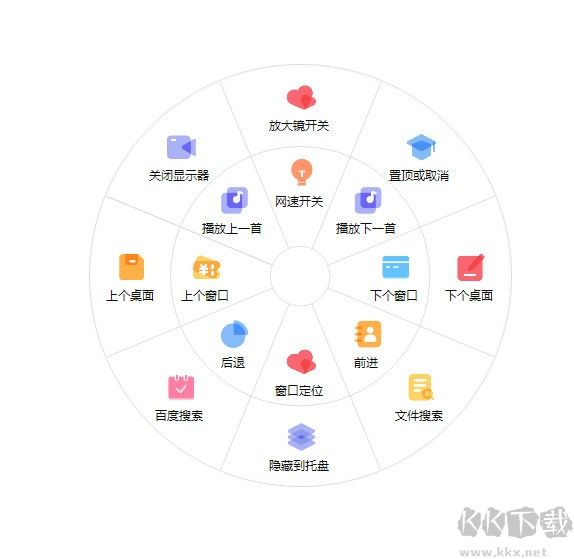
2、支持为每个独立进程配置专属功能绑定。
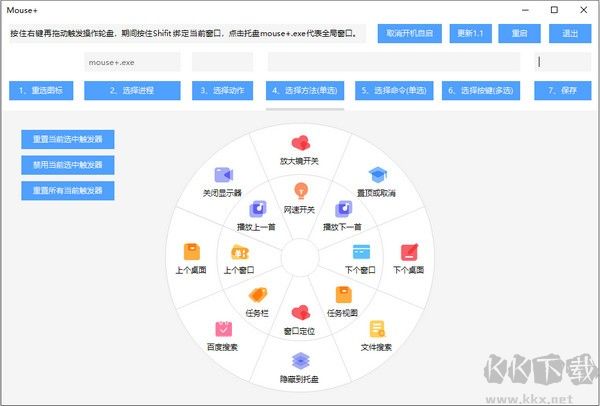
3、在方法选择界面可选择预设功能,例如"关闭显示器"这类系统操作。
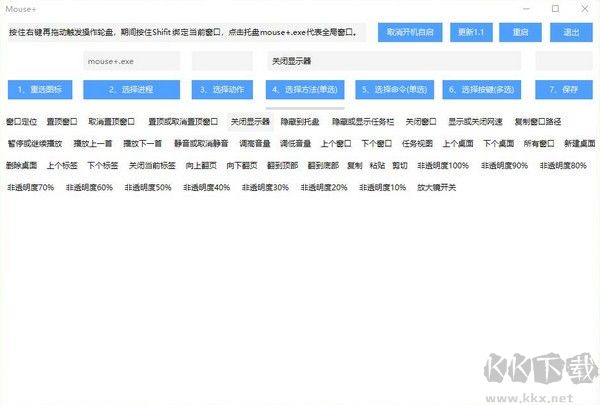
4、命令输入框支持自定义执行命令,如输入""C:\ProgramFiles\Everything\Everything.exe" -search "{剪切板}""即可实现Everything文件搜索功能。
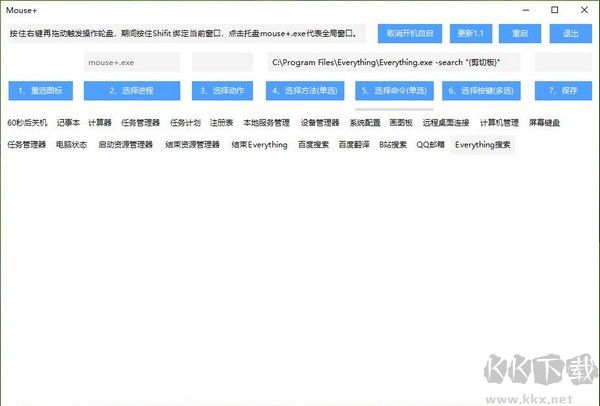
5、按键配置支持多媒体按键(如"MediaNextTrack"播放控制)和自定义快捷键组合。注意:Shift键对应LShiftKey,Ctrl键对应LControlKey,Alt键对应LMenu,Win键对应LWin,完整键位代码请参考"C# Keys类"文档。
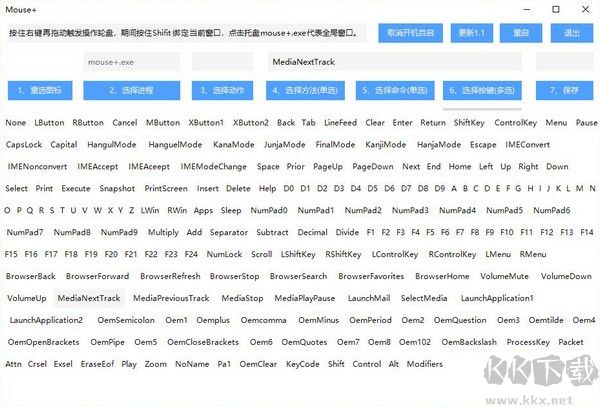
6、组合键设置中直接填写Shift、Control或Alt无效,因系统仅支持通过微软Keys类枚举值进行键位识别。
MousePlus鼠标手势注意事项
一、手势冲突规避技巧
禁止与硬件驱动叠加设置
若设备已安装罗技G Hub等驱动,需关闭其手势功能(如滚轮音量控制),否则MousePlus的自定义手势(如ALT+音量组合键)会与驱动产生按键码冲突导致失灵。浏览器手势插件需禁用,Firefox/Chrome的鼠标手势扩展会抢占系统级事件响应。
二、手势轨迹绘制规范
遵循简洁线性原则
触发操作轮盘(右键拖动)后,手势轨迹需保持直线或L型折线,复杂曲线(如S形)识别失败率超60%。移动速度保持中速,过快会导致指令丢失,过慢易误触发右键菜单(建议0.5秒内完成)。
三、进程绑定隔离机制
区分全局/局部作用域
全局生效:点击托盘图标激活mouse+.exe进程,手势全系统有效
=窗口锁定:按住Shift+手势触发,仅绑定当前窗口(如PS中自定义笔刷切换)
需避免未绑定进程时操作敏感程序(如金融软件),防止误触发关闭/刷新命令
MousePlus鼠标手势高频问题
1. 手势轮盘无法触发
检查触发方式:默认需长按右键并拖动触发轮盘,非单击操作;
排查软件冲突:关闭安全软件(如360/火绒)的鼠标钩子拦截功能;
重置配置文件:删除安装目录下的config.json文件后重启软件。
2. 自定义手势失效
验证动作绑定:在设置中检查手势关联的键盘指令是否完整输入(如Ctrl+Shift+Esc需完整输入);
排除进程冲突:为手势添加进程白名单,避免特定软件中手势被占用;
关闭系统快捷键覆盖:如Win11“贴靠布局”功能会抢占Win+Z组合键。
3. 软件与高分辨率屏幕兼容问题
开启DPI缩放兼容:右键点击MousePlus图标→属性→勾选“高DPI缩放替代”;
调整轮盘参数:设置中手动校准轮盘位置偏移量(X/Y轴像素补偿);